Fin de l’espace de stockage illimité gratuit Google Photos
Google Photos est un service de partage et de stockage de photos développé par Google. Il a été annoncé en mai 2015 et séparé de Google+, l'ancien réseau social de l'entreprise. Google Photos stocke des photos jusqu'à 16 mégapixels et des vidéos jusqu'à une résolution de 1080p.
Mais après cinq ans à offrir des sauvegardes de photos gratuites et illimitées de « haute qualité », Google Photos mettra fin à son espace de stockage illimité gratuit le 1er juin 2021, et s'accompagnera d'autres modifications de la politique de Google Drive, telles que le comptage des documents et des feuilles de calcul Google Workspace par rapport au même plafond. En outre, Google met également en place une nouvelle politique qu'il supprime des données des comptes inactifs qui ne sont pas connectés depuis au moins deux ans.
Fin du stockage illimité gratuit Google Photos, que faire ?
Heureusement, toutes les photos et tous les documents téléchargés avant le 1er juin ne seront pas pris en compte dans cette limite de 15 Go, Seules les photos téléchargées après le 1er juin commenceront à être comptabilisées dans le plafond. Que devrions-nous faire ?
Alors, vous pouvez acheter son abonnement pour continuer à utiliser Google Photos quand vous avez reçu une notification de votre stockage insuffisant. Mais ça coûte un peu cher et son espace de stockage est encore limité.
En outre, vous pouvez passer aux autres fournisseurs de stockage cloud pour vos photos, telle que Flickr (Limite de 1000 photos), Dropbox (20 Go de stockage gratuit), OneDrive (5 Go de stockage gratuit), Amazon S3, etc.
Comme vous pouvez le voir, presque tous les stockages cloud du marché ont des stockages limités. Bien sûr, vous pouvez enregistrer plusieurs comptes dans différents clouds, mais vous devez vous connecter à chaque cloud pour gérer à chaque fois. Si vous voulez transférer entre les clouds, vous devez d'abord télécharger des photos d'un cloud sur le PC local puis téléverser vers l'autre cloud. Évidemment, la gestion de multi cloud est très compliquée. Existe-il une meilleure façon ? Ici nous vous recommandons un logiciel de transfert et synchronisation cloud – MultCloud.
Comment gérer vos plusieurs clouds avec MultCloud ?
MultCloud est un gestionnaire de multi cloud en ligne GRATUITE qui centralise des services de Cloud. Parce qu'il est basé sur le Web, vous n'avez pas besoin d'installer le logiciel. Toutes les opérations peuvent être effectuées avec succès sur la page Web. Il prend en charge plus de 30 clouds, Dropbox, Evernote, Amazon Cloud Drive, Amazon S3, WebDav, Google Photos, Google Drive, Box, SugarSync, OneDrive, CloudMe, MyDrive, WEB.DE, Yandex, Hidrive, BaiDu, ownCloud, Alfresco, ADrive, Hubic, MySQL, MEGA et FTP/SFTP, etc. Vous pouvez utiliser MultCloud selon les étapes suivantes.
Étape 1. S’inscrire
D'abord, vous devez vous inscrire à MultCloud, entrez votre email, le nom d'utilisateur et le mot de passe ou vous pouvez choisir l'accès sans inscription.
.png)
Étape 2. Ajouter des clouds
Cliquez sur le bouton « Ajouter un Cloud » et ajoutez vos clouds à MultCloud.
.png)
Conseils : En tant que gestionnaire de stockage cloud gratuit, MultCloud est très convivial car il n'y a pas de limite au nombre de clouds que vous ajoutez. Si vous disposez de nombreux clouds pris en charge par MultCloud, vous pouvez les ajouter à MultCloud pour une meilleure gestion.
Étape 3. Effectuer des opérations avec gestionnaire de stockage multi cloud – MultCloud
MultCloud vous offre trois fonctionnalités de base, vous pouvez effectuer les opérations avec ses fonctionnalités. Donc la partie suivante vous montre comment gérer vos cloud, transférer et synchroniser entre les cloud.
1. Gestion de multi cloud
Après avoir ajouté vos clouds sur MultCloud, vous pouvez les voir dans l’interface « Explorateur de cloud », et les accéder dans un seul plat-forme pour effectuer une gestion de stockage multi cloud.
2. Transfert entre les clouds
Pour voir comment cela fonctionne, Nous prenons l'exemple du transfert de Google Photos vers un autre cloud. Cliquez sur « Transfert de Cloud » et sélectionnez Google Photos comme source et un autre cloud comme destination, appuyez ensuite sur « Transférer maintenant » pour terminer la tâche.
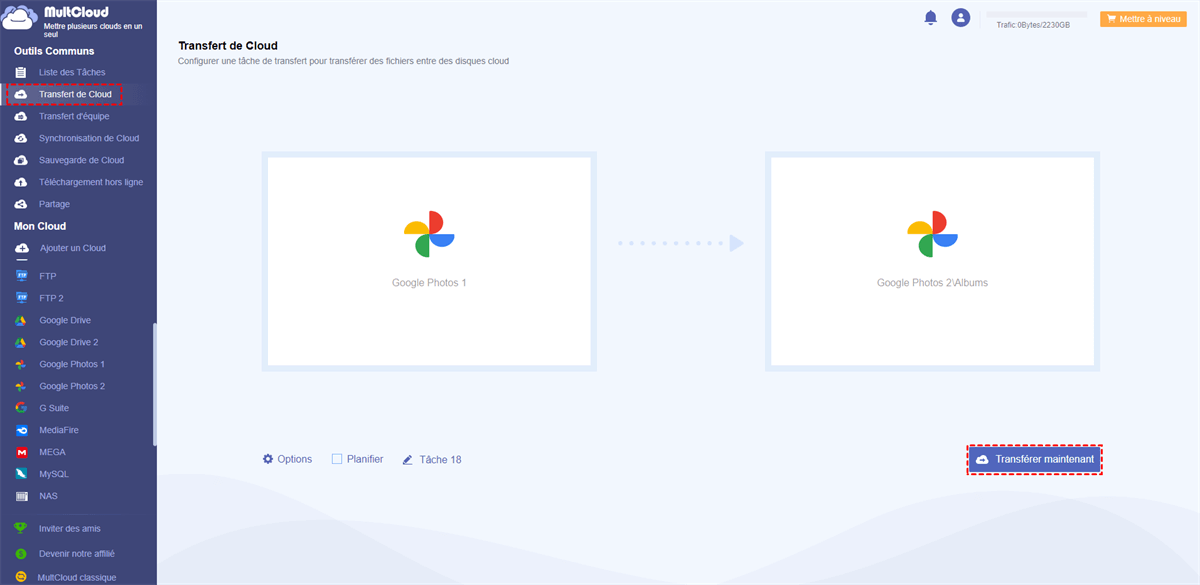
Étape 3. Ici on vous montre comment synchroniser Google Photos et Dropbox avec « Synchronisation de Cloud ». Cliquez sur « Synchronisation de Cloud », sélectionnez Google Photos comme source, sélectionnez le répertoire sous Dropbox comme destination, cliquez sur « Synchroniser maintenant » et le processus commencera.
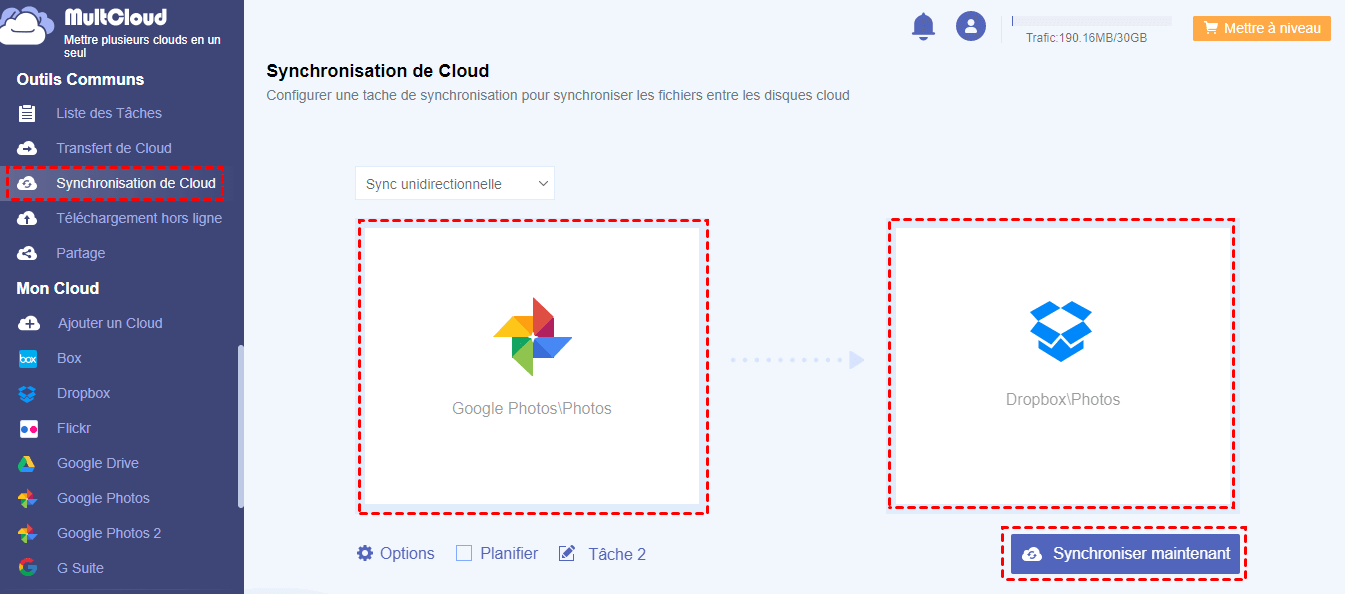
Remarques :
- Les options de filtrage et de planification sont payantes.
- MultCloud prend en charge la fonction « Planifier ». Si vous souhaitez effectuer régulièrement un transfert entre les cloud, vous pouvez activer cette fonctionnalité.
- S'il y a des dizaines de téraoctets de données à sauvegarder, pour le faire dès que possible, vous pouvez également mettre à niveau votre compte vers le compte avancé afin que MultCloud utilise 10 threads pour transférer vos fichiers.
Conlusion
Maintenant, ne vous inquiétez pas de la fin de l'espace illimité gratuit Google photo, vous pouvez utiliser les façons mentionnées ci-dessus pour résoudre ce problème. Nous vous recommandons d'utiliser MultCloud, il est non seulement un gestionnaire de stockage multi cloud, mais aussi un logiciel gratuit de synchronisation cloud. Il vous aide à gérer tous les fichiers des plusieurs cloud dans un seul endroit, il vous aide à résoudre le problème comme synchroniser Google Photos avec Dropbox et économiser beaucoup de temps.
Clouds supportés par MultCloud
-
Google Drive
-
Google Workspace
-
OneDrive
-
OneDrive for Business
-
SharePoint
-
Dropbox
-
Dropbox Business
-
MEGA
-
Google Photos
-
iCloud Photos
-
FTP
-
box
-
box for Business
-
pCloud
-
Baidu
-
Flickr
-
HiDrive
-
Yandex
-
NAS
-
WebDAV
-
MediaFire
-
iCloud Drive
-
WEB.DE
-
Evernote
-
Amazon S3
-
Wasabi
-
ownCloud
-
MySQL
-
Egnyte
-
Putio
-
ADrive
-
SugarSync
-
Backblaze
-
CloudMe
-
MyDrive
-
Cubby
